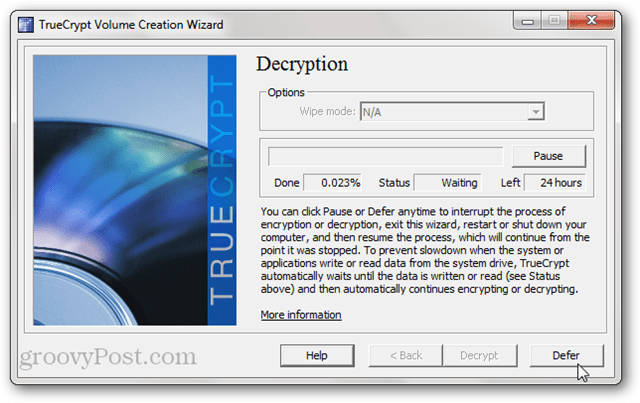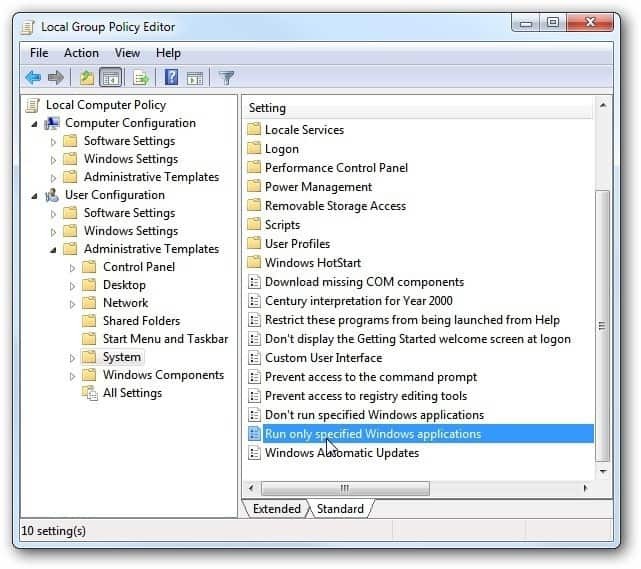Windows 10 näpunäide: jäädvustage pilte ja tehke selfisid kaamerarakendusega
Microsoft Windows 10 / / March 17, 2020
Microsoft tutvustas loodusliku kaamerarakendust koos Windows 8-ga esmakordselt 2012. aastal. Siiski on seda Windows 10-s palju parandatud. Seda saab kasutada järgmiselt.
Microsoft tutvustas loodusliku kaamerarakendust koos Windows 8-ga esmakordselt 2012. aastal. Pean tunnistama, et mul on sellest harva palju kasu olnud, välja arvatud juhuslik profiilifoto värskendus. Uue põlvkonna arvutusseadmetega, näiteks 8-tollised tahvelarvutid või vormifaktoritega nagu näiteks Microsoft Surface Pro, leiab kaamera oma koha paljudel üritustel ja puhkudel. Olen näinud, kuidas kasutajad kasutavad fotoaparaatidena sisseehitatud tahvelarvuteid piltide jäädvustamiseks, olgu see siis selfie, grupifoto või isegi videod.
Kaamerarakenduse kasutamine Windows 10-s Fotode tegemine
Enne kaamerarakenduse kasutamist peaksite teadma mõnda asja Windows 10. See pole nii võimas kui see, mille leiate oma nutitelefonist. Näited hõlmavad panoraam, aegluubis või aja möödumisel. Ka kaamera rakendus on teie seadme poolt piiratud, seega pole sellised funktsioonid nagu välk saadaval; nii et ärge lootke seda kasutada traditsioonilise punkti asendamiseks ega kumbagi tulistamiseks. Neil hetkedel, kui peate midagi sujuvalt jäädvustama, võib kaamerarakendus olla kõik, mida vajate.
Kaamerarakenduse leiate menüüst Start või käivitage see loendist Kõik rakendused.
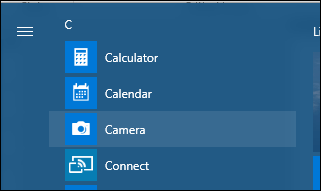
Kui see käivitatakse, ilmub pildiotsija, kus näete oma teemat. Seal saate mõnda ülesannet täita. Foto jäädvustamiseks koputage kaameraikooni.
Kui soovite lülituda videole, klõpsake video salvestamise alustamiseks videokaamera ikooni.
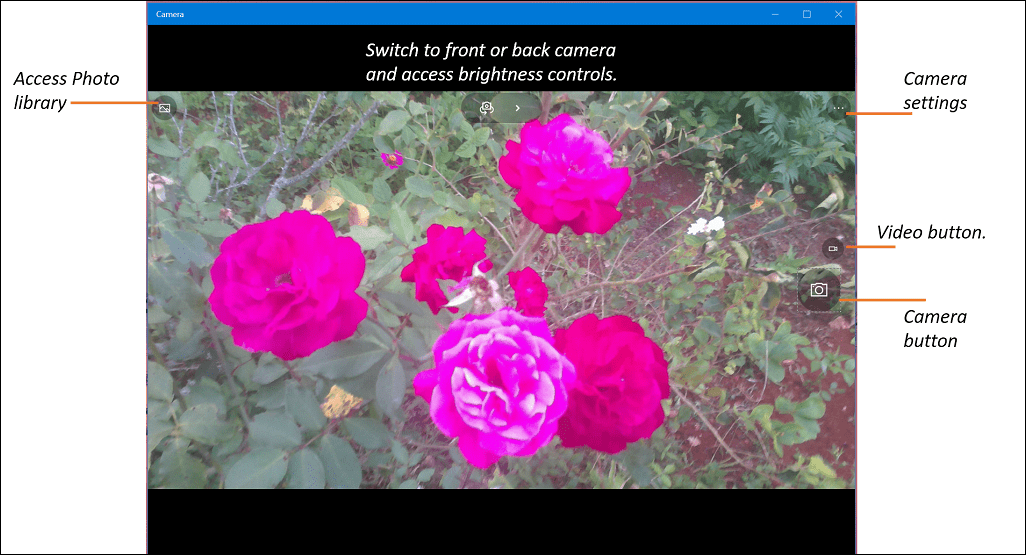
Näpistamise žesti abil saate oma objekti suumida. Tutvu meiega eelmine artikkel, et lisateavet žestide kohta saada koos näpunäidetega Windows 10 keskkonnas puuterežiimis navigeerimiseks.

Saate lennult kiireid muudatusi teha, näiteks pääseda varjatud, kuid põhilise heleduse juhtimise juurde ülaosas.
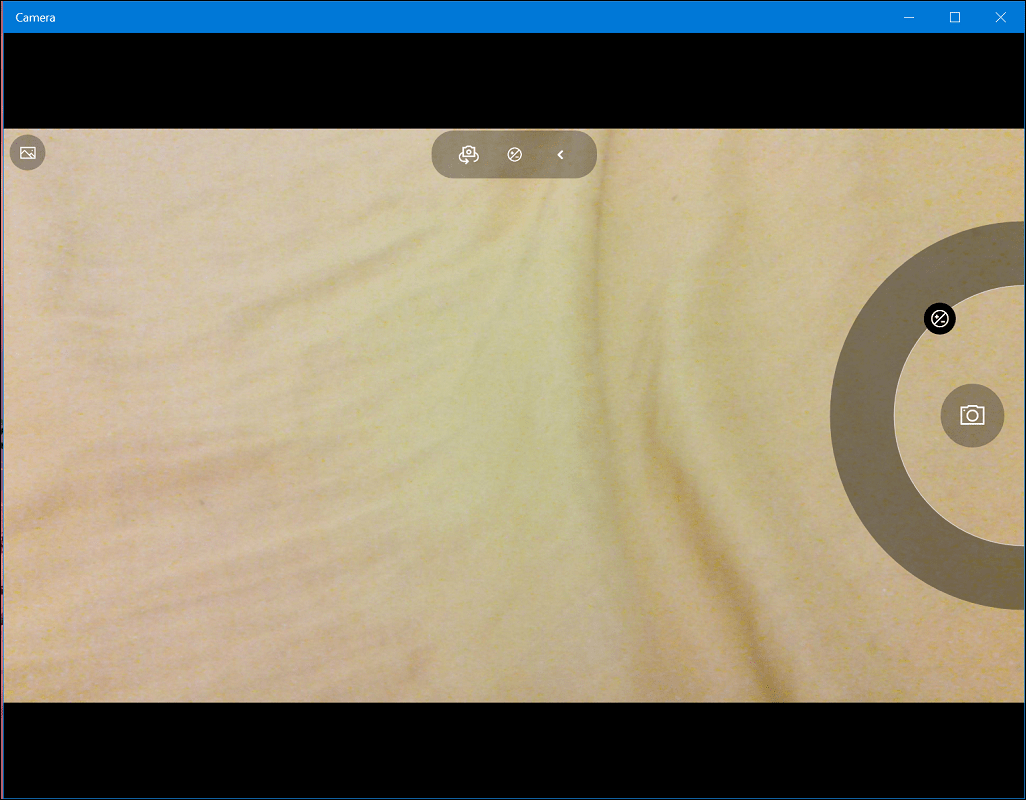
Võite ka selfisid teha, vahetades esiküljega kaamera, koputage akna ülaosas kaameraikooni ja klõpsake seda. Saate muuta kaamera sätteid, mis võimaldab kohandada kaameranuppu vaikimisi käitumiseks, näiteks sarivõtte režiim või video. Saadaval on ka kuvasuhte muutmise ja videosalvestuse valikud. Muud funktsioonid, mida kasutajad kaamerarakendusest leiavad, hõlmavad võimalust teha viivitusega fotot teatud intervallidega.
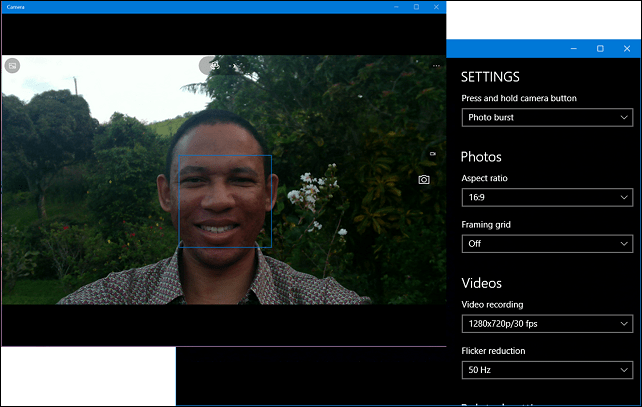
Õhtul piltide tegemine ei ole kaamera jaoks mõeldud rakenduse kasutamiseks parim aeg, mida märkasin. Üks oluline näpunäide, mille kasutajatele jätaksin: ainesest pilte tehes lähenege parimate tulemuste saamiseks objektile võimalikult lähedale.
Jällegi, see pole DSLR-kvaliteet, kuid kasutajad peaksid selle kasutamisel olema kindlad, kui selleks tekib vajadus, kas või mitte teil pole nutitelefoni läheduses või olete klassis ja soovite midagi jäädvustada tahvel. Vaadake järele ja öelge meile, mida arvate.